最佳答案方法一:地址栏输入单元格以下图中B列为例子,点击B列序号。然后在表格的右下方可以看到一排文字——“计数:89”。即表示B列中存在89个非空单元格,因此我们回到表格右上角的地址栏,在里面输入“B89”,也就是B列最后一个数据单元格,因此通过地址栏输入单元格可以快速跳转到最后一行。方法二:快捷键组合CT......
方法一:地址栏输入单元格
以下图中B列为例子,点击B列序号。
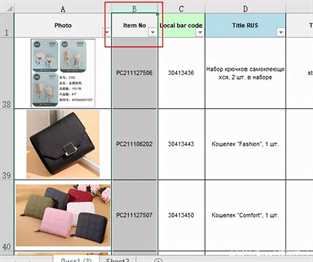
然后在表格的右下方可以看到一排文字——“计数:89”。
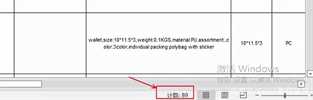
即表示B列中存在89个非空单元格,因此我们回到表格右上角的地址栏,在里面输入“B89”,也就是B列最后一个数据单元格,因此通过地址栏输入单元格可以快速跳转到最后一行。
方法二:快捷键组合CTRL+向下箭头
点击B列任意单元格,通过按下CTRL+向下箭头的快捷键,可以直接跳转到最后一行。
这个方法相对从地址栏输入要更加简单,也是更为常用的操作。
童鞋们可以get起来。
方法三:双击单元格下框线
我们点击B1单元格,鼠标放置在该单元格的下框线上,当鼠标出现十字箭头时,双击下框线,便能快速跳转到该列最后一个单元格。
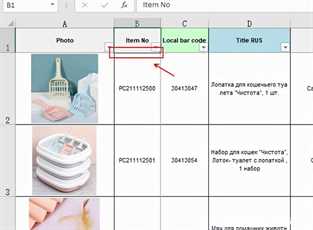
上图中由于截图时无法显示十字箭头,所以童鞋们可以在操作时,只要对准下框线位置双击即可,也不一定需要等待十字箭头出现。









